Sådan repareres Windows 10-fejl 0x800700E1: Defender registrerer uønsket software / virus
Windows / / August 05, 2021
Hvis du er en Windows-bruger, og du ofte installerer tredjepartsapplikationer på din enhed, er du sandsynligvis opmærksom på Windows-forsvareren. Det er et standard antivirusprogram på Windows 10 OS. Hver gang det registrerer, at der er noget galt med en fil, underretter det dig og sætter filen i karantæne. Windows Defender er et meget kraftfuldt værktøj. Der er dog spyware og malware, der kan omgå systemet. Derfor er Windows Defender designet til at være en meget forsigtig antivirussoftware. Windows Defender er dog ikke et perfekt værktøj; nogle gange markerer den applikation, der ikke er skadelig. Endnu mere er Defender i konflikt med applikationer, der er 100% legitime, selv med spilfiler. Og nogle gange kaster det også fejlkoder som 0x800700E1 windows 10 fejlkode.
Windows 10 Fejlkode 0x800700E1 er en fejlkode, som brugerne ofte står over for, når de prøver at installere et tredjepartsprogram. Windows Defender forhindrer applikationen i at køre og forårsager derfor fejlen. Hvis du står over for fejlen, skal du sørge for at have scannet filen ved hjælp af en online Antivirus-database, Malwarebytes eller ved Windows Defender, hvis applikationen ikke er skadelig, og hvis fejlen fortsætter, så prøv at køre applikationen i andre kompatibilitetsmodifikationer. Defender fejler ofte ødelagte filer med malware.

Indholdsfortegnelse
-
1 Sådan rettes Windows 10 fejl 0x800700E1: Defender registrerer uønsket software / virus
- 1.1 Metode 1: Midlertidig deaktivering af Windows Defender
- 1.2 Metode 2: Deaktivering af Windows Defender via Registreringseditor
- 1.3 Metode 3: Reparation og ekskludering af den besværlige fil
- 1.4 Metode 4: Deaktivering af alle tredjeparts tjenester, opstartsapplikationer
- 2 Konklusion
Sådan rettes Windows 10 fejl 0x800700E1: Defender registrerer uønsket software / virus
Derfor, hvis din applikation er beskadiget, skal du reparere applikationen eller downloade og installere igen. Hvis dit problem stadig ikke er løst, er der et par metoder, hvor du kan prøve at håndtere fejlen. Metoderne er nævnt nedenfor.
Metode 1: Midlertidig deaktivering af Windows Defender
Windows Defender er undertiden meget ubelejligt at filtrere trusler. Som et resultat markerer det legitime applikationer, derfor er den bedste ting at deaktivere Windows Defender midlertidigt.
Trin 1) Først skal du åbne Windows-indstillinger ved at trykke på Windows-nøgle + I eller ved at klikke på ikonet Indstillinger i startmenuen i Windows. Klik på Opdatering og sikkerhed indstilling i Windows-indstillinger.

Trin 2) Gå nu til højre i vinduet Windows-sikkerhed fanen, og klik på på højre side Virus- og trusselsbeskyttelse.
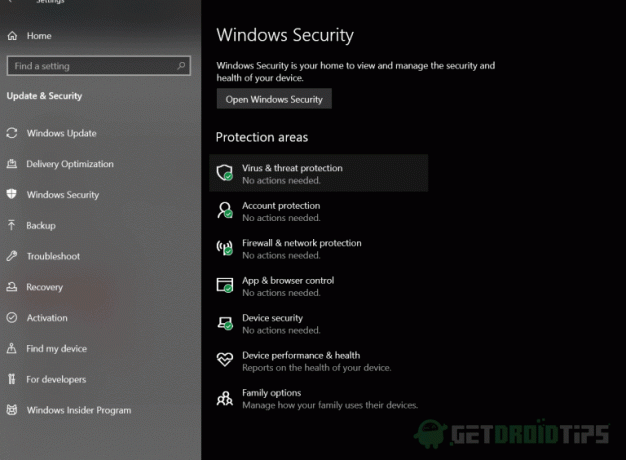
Trin 3) Klik på Administrer indstillinger mulighed under etiketten af Indstillinger for beskyttelse af virus og trusler.
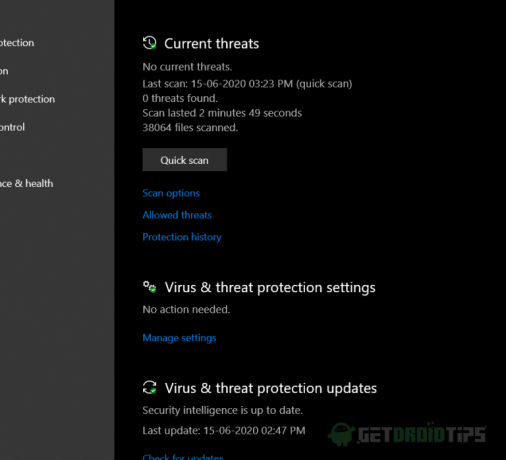
Trin 4) Skift nu af Real time beskyttelse funktion vises en prompt til at klikke på Ja at bekræfte. Du har deaktiveret Windows Defender, prøv nu at udføre den opgave, der viste Windows 10-fejlkode 0x800700E1, og se om fejlen er løst.
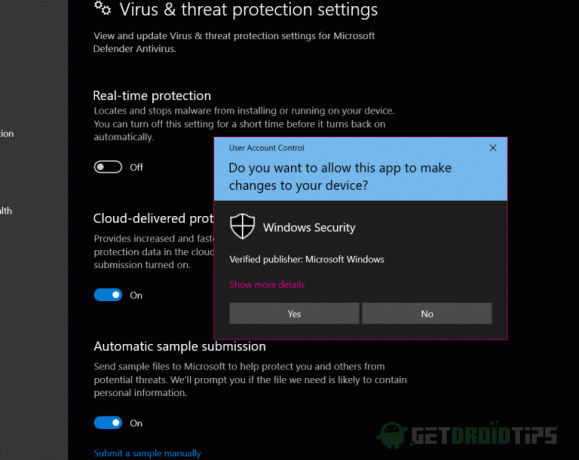
Metode 2: Deaktivering af Windows Defender via Registreringseditor
Undertiden fungerer den sædvanlige metode ikke for at slukke for Windows Defender. Antivirustjenesterne kører stadig i baggrunden. Derfor bliver vi nødt til at bruge Registreringseditor til at deaktivere forsvareren permanent. Når problemet er løst, kan du slette reg-filen og tænde Windows Defender igen.
Trin 1) For at åbne Windows Registreringseditor skal du blot skrive Registreringsdatabase i Windows-søgefeltet og klikke på den første mulighed for at åbne Registreringseditor.
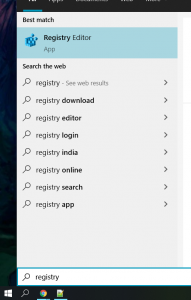
Trin 2) Kopier og indsæt følgende sti på adresselinjen for at åbne Windows Defender Directory i Registreringseditor.
HKEY_LOCAL_MACHINE \ SOFTWARE \ Politikker \ Microsoft \ Windows Defender
Trin 3) Højreklik på det tomme område, hold musen på Nyog vælg DWORD (32-bit) værdi.

Trin 4) Indstil værdienavnet som DisableAntiSpyware og indstil værdidataene som 1. Sørg for, at Hexadecimal er valgt, og klik derefter på Okay knap.
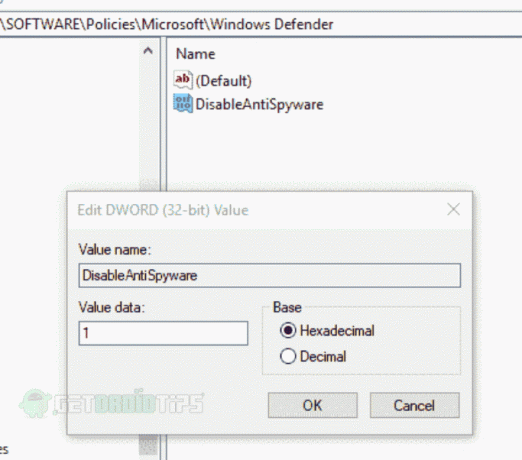
Derefter deaktiveres Windows Defender permanent, kører applikationen og kontrollerer, om fejlen er løst.
Metode 3: Reparation og ekskludering af den besværlige fil
Du kan bruge Powershell eller CMD til at reparere filen. Desuden kan du ekskludere filen, så Defender scanner ikke filen. Derfor kan du forhindre fejlen og køre applikationen.
Trin 1) Type cmd på din Windows-søgelinje skal du højreklikke på den og vælge Kør som administrator. Kopier derefter koden nedenfor, indsæt den på din kommandoprompt og tryk Enter.
sfc / SCANFILE = c: windowsexplorer.exe

Trin 2) Når du har trykket på Enter, kontrollerer Windows automatisk filerne og reparerer det. For at forhindre, at Windows Defender blander sig, skal du tilføje applikationen i en udelukkelsesmappe.
Gå derfor til Windows-indstillinger> Opdatering og sikkerhed> Windows-sikkerhed> Virus- og trusselsbeskyttelse og klik på administrere indstillinger indstillinger under Indstillinger for beskyttelse af virus og trusler etiket. Rul ned og under Udelukkelser. Klik på Tilføj eller fjern undtagelser.
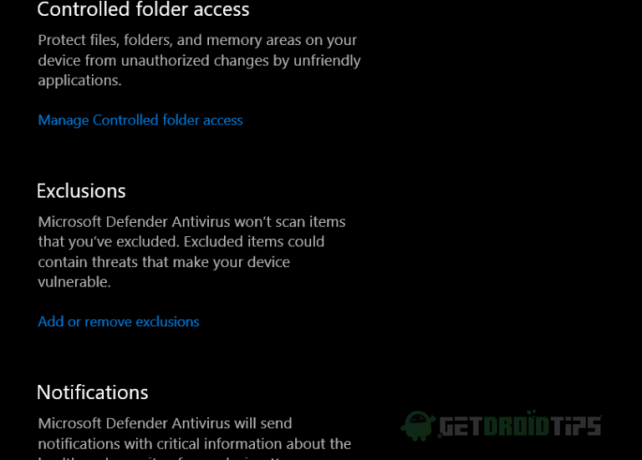
Trin 3) Klik nu på Tilføj en udelukkelse og vælg Fil, kan du også vælge en mappe, filtype og proces.
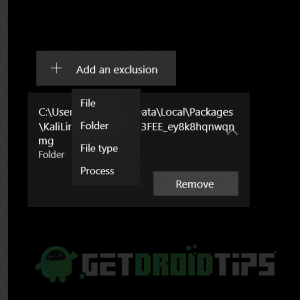
Trin 4) Filudforskeren pop-op, navigerer til det bibliotek, hvor du har opbevaret filen, vælger filen og klikker på Åben. Nu er filen ekskluderet. Du kan køre filen og se, om fejlen er løst.
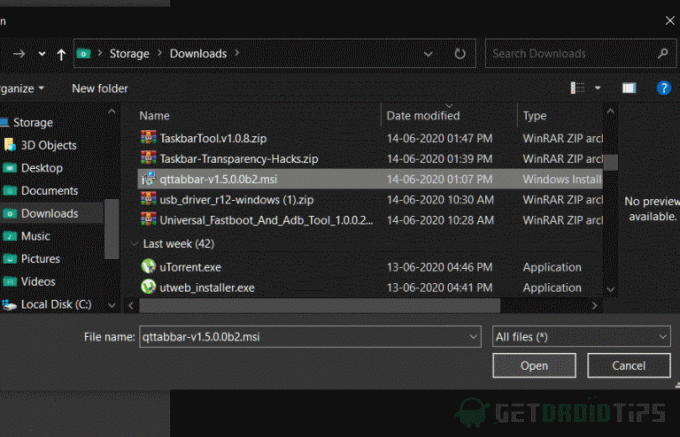
Metode 4: Deaktivering af alle tredjeparts tjenester, opstartsapplikationer
Det er muligt, at service eller ethvert startapplikation er i konflikt med applikationen og dermed forårsager fejlen. Deaktiver derfor alle tredjeparts tjenester og deaktiver alle apps fra opstart.
Trin 1) Trykke Windows-nøgle + R for at åbne dialogboksen Kør, skriv msconfig og tryk Enter for at åbne systemkonfigurationsvinduet, Gå til fanen tjenester og tjek på Gem alt Microsoft-tjenester mulighed. Klik på Slå alt fra knap.
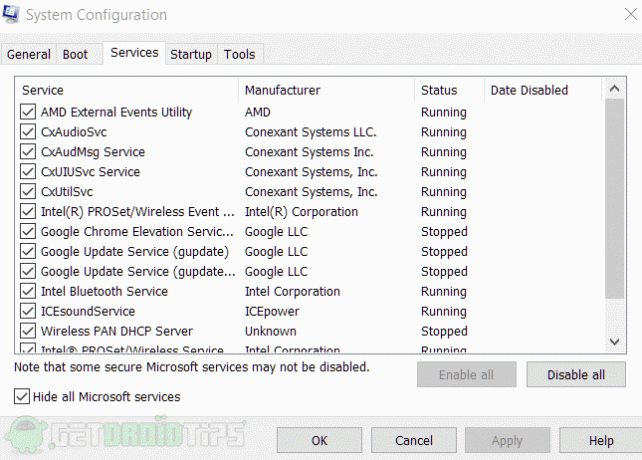
Trin 2) Gå til Start op fanen og klik på Åbn i proceslinjen mulighed. Vælg og højreklik på startprogrammerne, klik nu på Deaktiver. Deaktiver alle applikationer. Prøv nu at udføre opgaven og se om fejlen er løst.
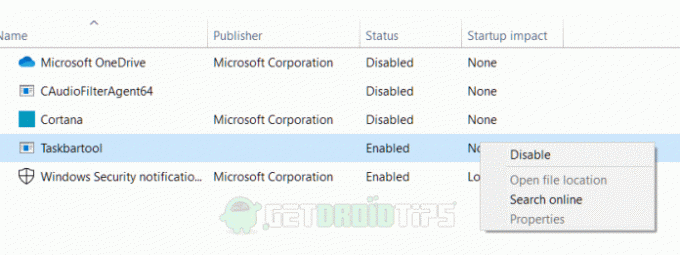
Konklusion
Så dette er, hvordan du kan løse Windows 10-fejl 0x800700E1 Defender-problemer. Windows Defender er stadig i beta og skal poleres fra udviklerne af Microsoft. Men indtil da er det et meget godt sikkerheds- og forsvarsprogram for din computer mod mange vira og malware.
Editorens valg:
- En guide til sikkerhedskopiering og gendannelse af proceslinjens fastgjorte apps i Windows 10
- Sådan løses wscadminui.exe på Windows 10?
- Skift musefølsomhed i Windows 10 og MacOS
- Sådan rettes Windows 10 Update Assistant-fejl 0x80072f76
- Sådan løses 0xC00DB3B2-fejl på Windows 10?

![Sådan installeres Stock ROM på Prestigio S Max [Firmware-flashfil]](/f/12feb02703120d2f754b5c8d4b5d7e99.jpg?width=288&height=384)

